Advanced Operation: Link
## Overview
You can set parent-child relationships between tables. By setting links, you can create a more user-friendly screen.
1. The title of the parent table is displayed as a drop-down list in the class column of the child table.
1. A list of linked records and a button to create a new record in the child table are displayed on the editing screen.
1. Automatically calculates "[Summary](/en/manual/table-management-summary)" such as the total number of child records and the sum and average of the numerical value column of the child records.
## 1. Drop-down list
The drop-down list can be customized by describing the "[Option List](/en/manual/table-management-choices-text)" in JSON format.
### 1-1.Display content
By default, the "[Title](/en/manual/tenant-logo)" of the parent table is displayed as a drop-down list.
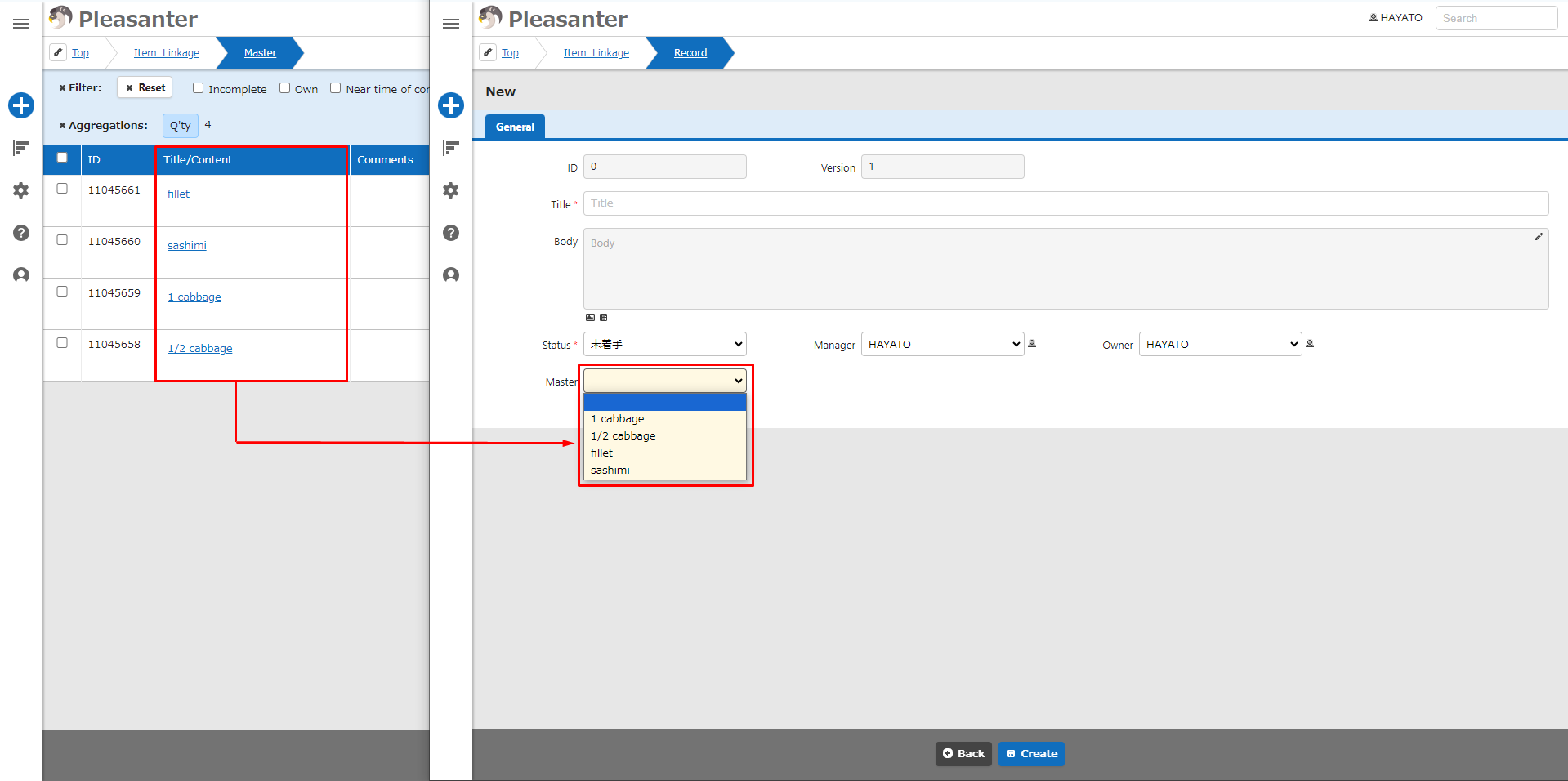
If the "[Use Search Function](/en/manual/table-management-use-search)" is enabled, you can display columns other than the title of the parent table in the list by specifying the "[Display Format](/en/manual/table-management-choice-json)".
#### Example 1. Display the email address in addition to the user's name in a list.
##### JSON
```
[
{
"TableName": "Users",
"SearchFormat": "[Name] - [MailAddresses]",
"View": {
"ColumnSorterHash": {
"Name": "asc"
}
}
}
]
```
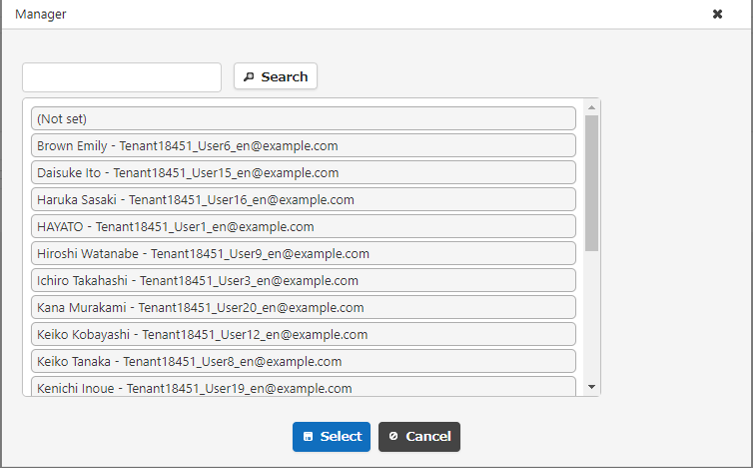
#### Display a list of categories A, B, and C of the parent table (site ID: 12345).
##### JSON
```
[
{
"SiteId": 12345,
"NoAddButton": false,
"SearchFormat": "[ClassA] - [ClassB] - [ClassC]"
}
]
```
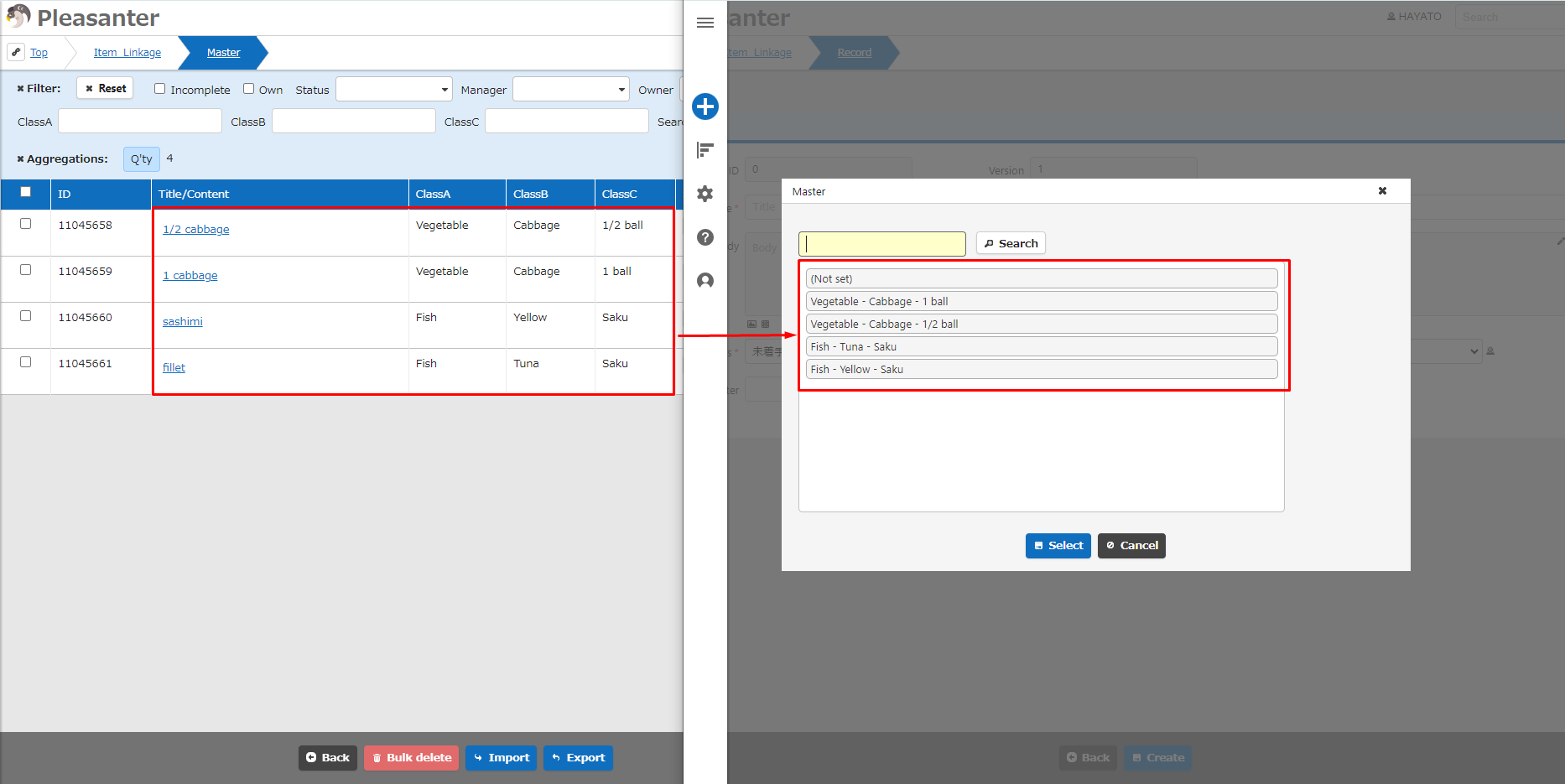
##### If the "[Use Search Function](/en/manual/table-management-use-search)" is disabled, the display format specification will not be applied.
### 1-2.Filter
By default, the records that can be referenced in the parent table are displayed in a list, but the contents of the list can be narrowed down as desired. There are three main ways to narrow down the list.
1. Narrow down with "Column linkage function"
1. Narrow down with fixed values
1. Dynamically narrow down with screen column
#### Narrow down with column linkage
Link two drop-down lists (A, B) in a parent-child relationship set on the screen, and narrow down the list contents of drop-down list B by the content selected in drop-down list A. It can be used in cases where users narrow down the list contents of cities, wards, towns, and villages by selecting a prefecture, as in the case of prefecture master and city master.
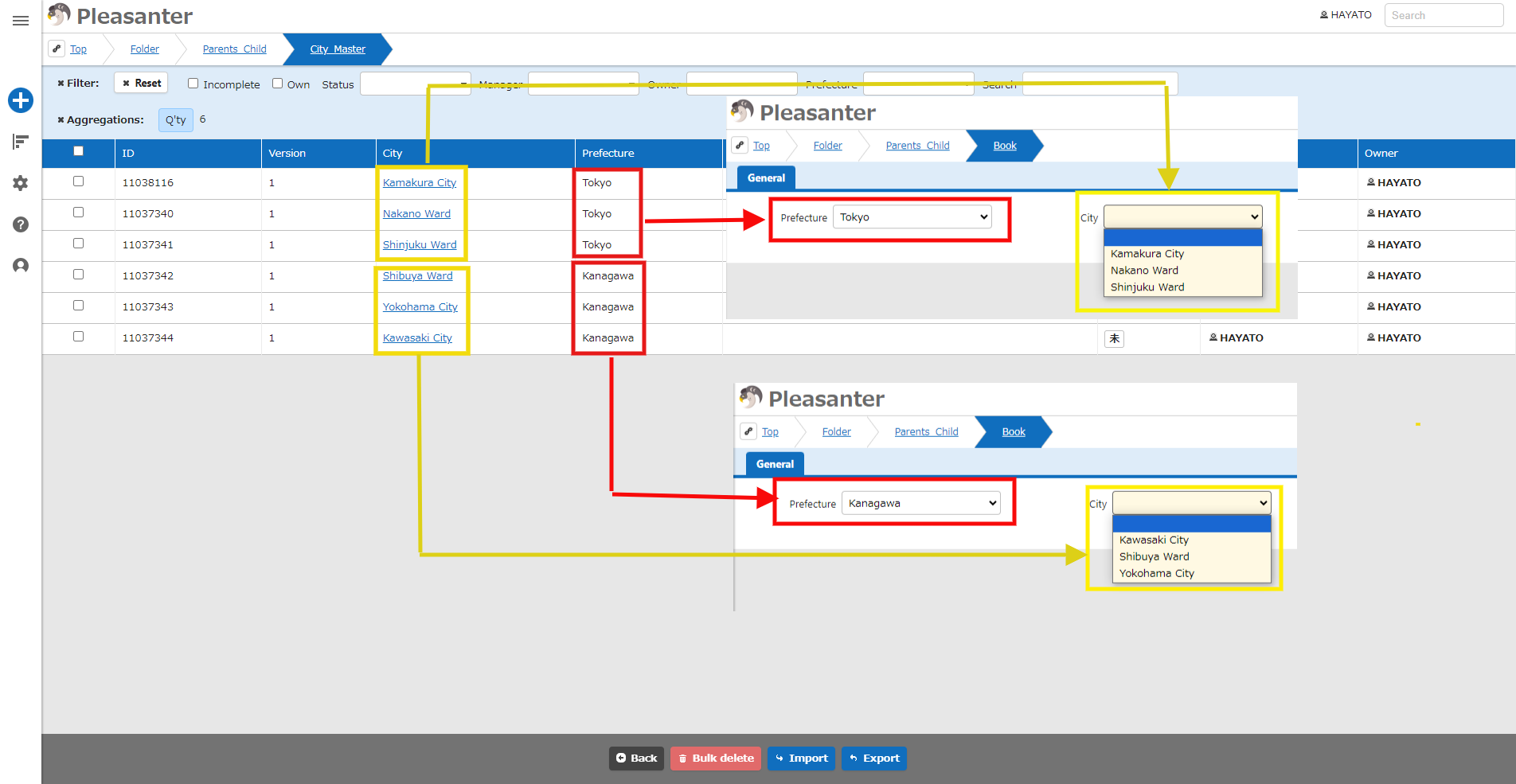
#### Narrow down by fixed value
Narrow down by specifying a constant in advance. It can be used in cases where you narrow down the list contents by a fixed value from the original list, such as a list of incomplete tasks with a status of "incomplete" or a list of high-priced columns with a price of 1 million yen or more.
#### Example. Display only purchase records over 1 million yen in the drop-down list.
##### JSON
```
[
{
"SiteId": 127,
"NoAddButton": false,
"View": {
"ColumnFilterHash": {
"NumA": "[\"1000000,\"]"
}
}
}
]
```
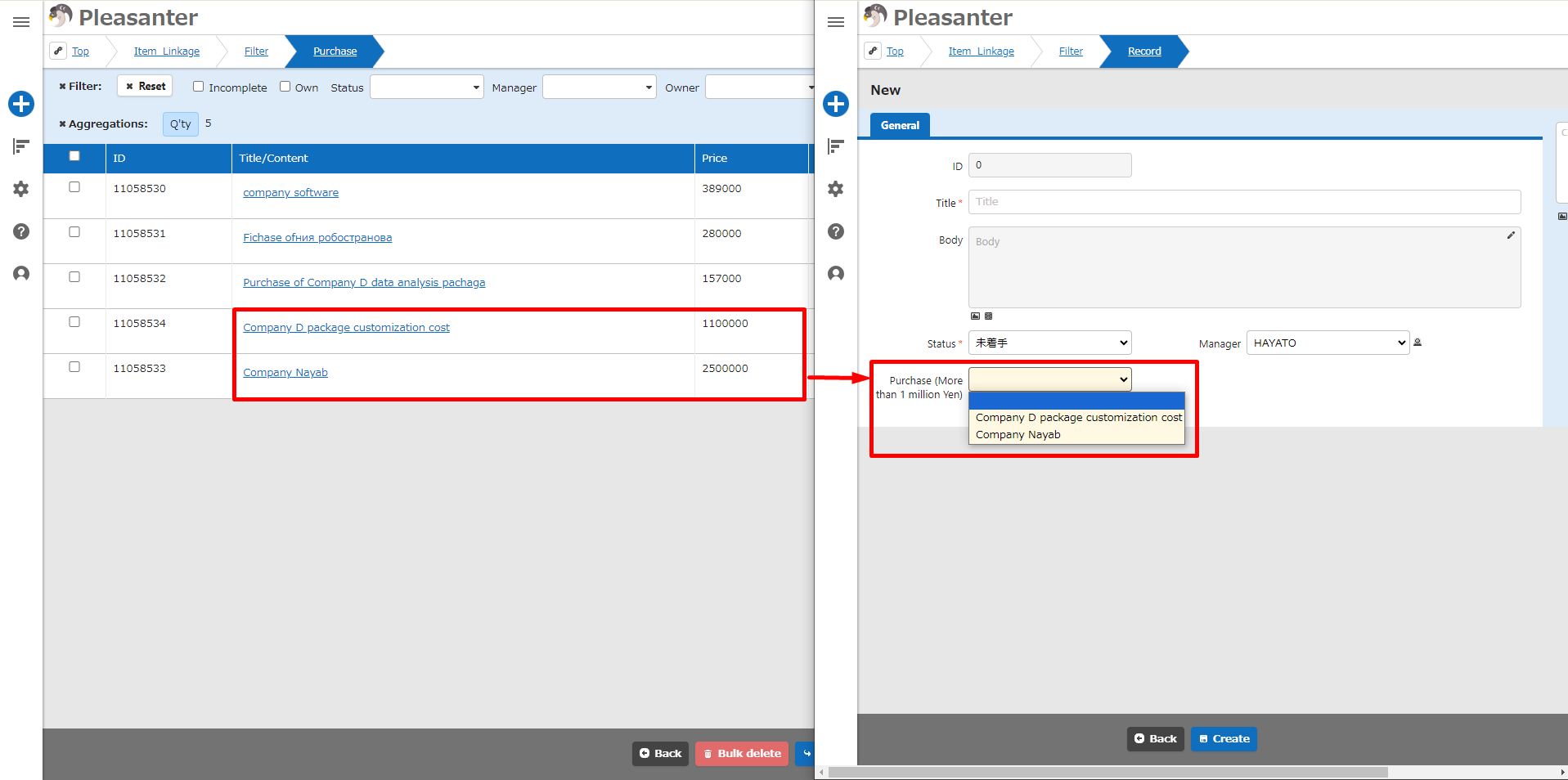
#### Dynamic narrowing by screen column
Specify the screen column in advance, and dynamically narrow down the list contents according to the entered value. Unlike column linkage, narrow down the list contents based on any column (classification, numerical value, date, etc.) of the parent-child screen.
#### Example. Narrow down the drop-down list contents of category C with the content selected in category A.
##### JSON
```
[
{
"SiteId": 12345,
"View": {
"ColumnFilterExpressions": {
"ClassC": "[ClassA]"
}
}
}
]
```
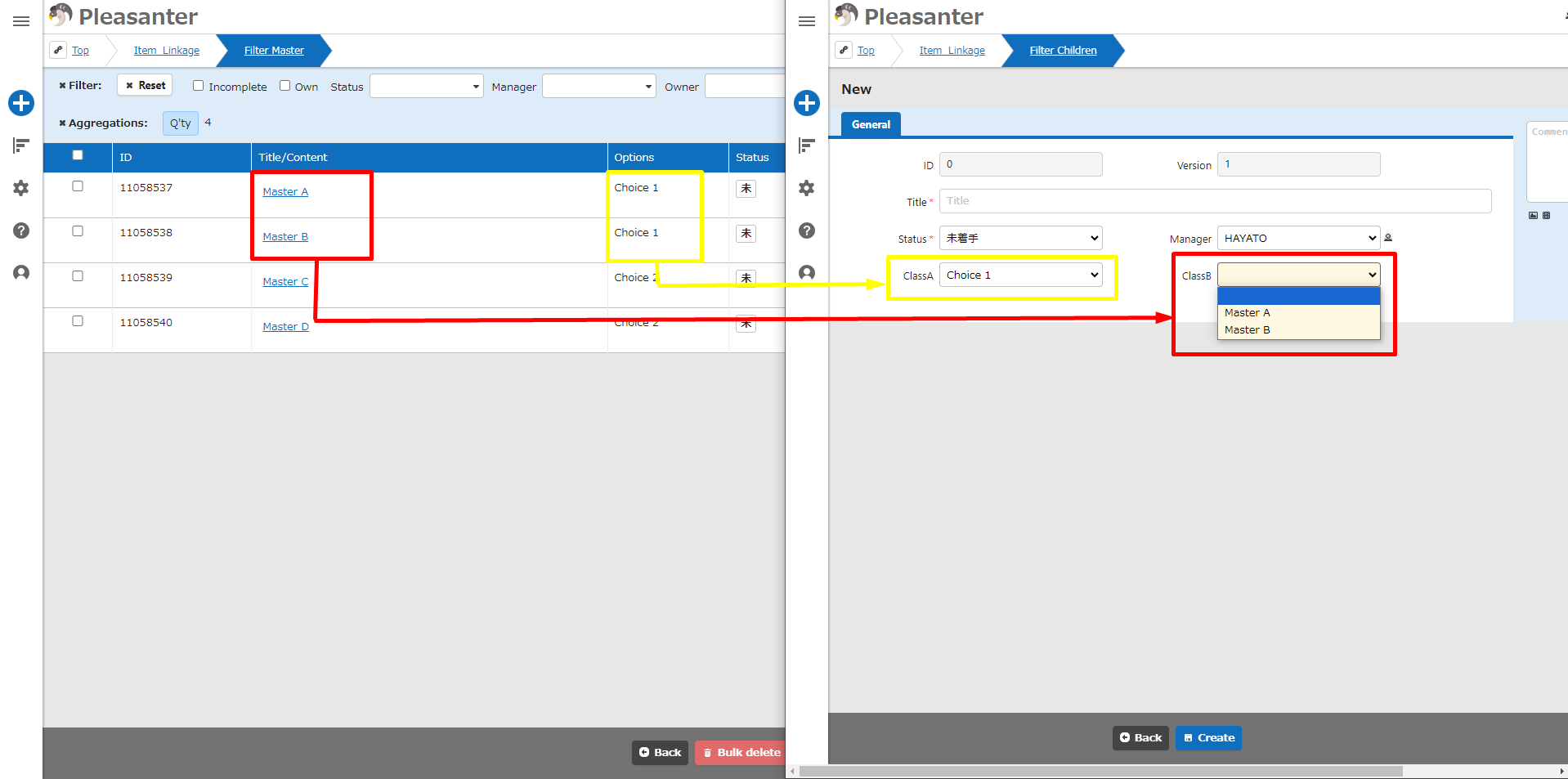
### 1-3.Lookup
You can transcribe another column of the information selected in the drop-down list. For example, in a configuration where a sales table is linked to a customer table, when a customer is selected, the address and telephone number column of the customer table can be transferred to the sales table.
#### Example 2. Automatic transfer of the address and contact information of the selected customer
##### JSON
```
[
{
"SiteId": 125,
"Lookups": [
{
"From": "ClassA",
"To": "ClassC"
},
{
"From": "ClassB",
"To": "ClassD"
}
]
}
]
```
##### Master contents
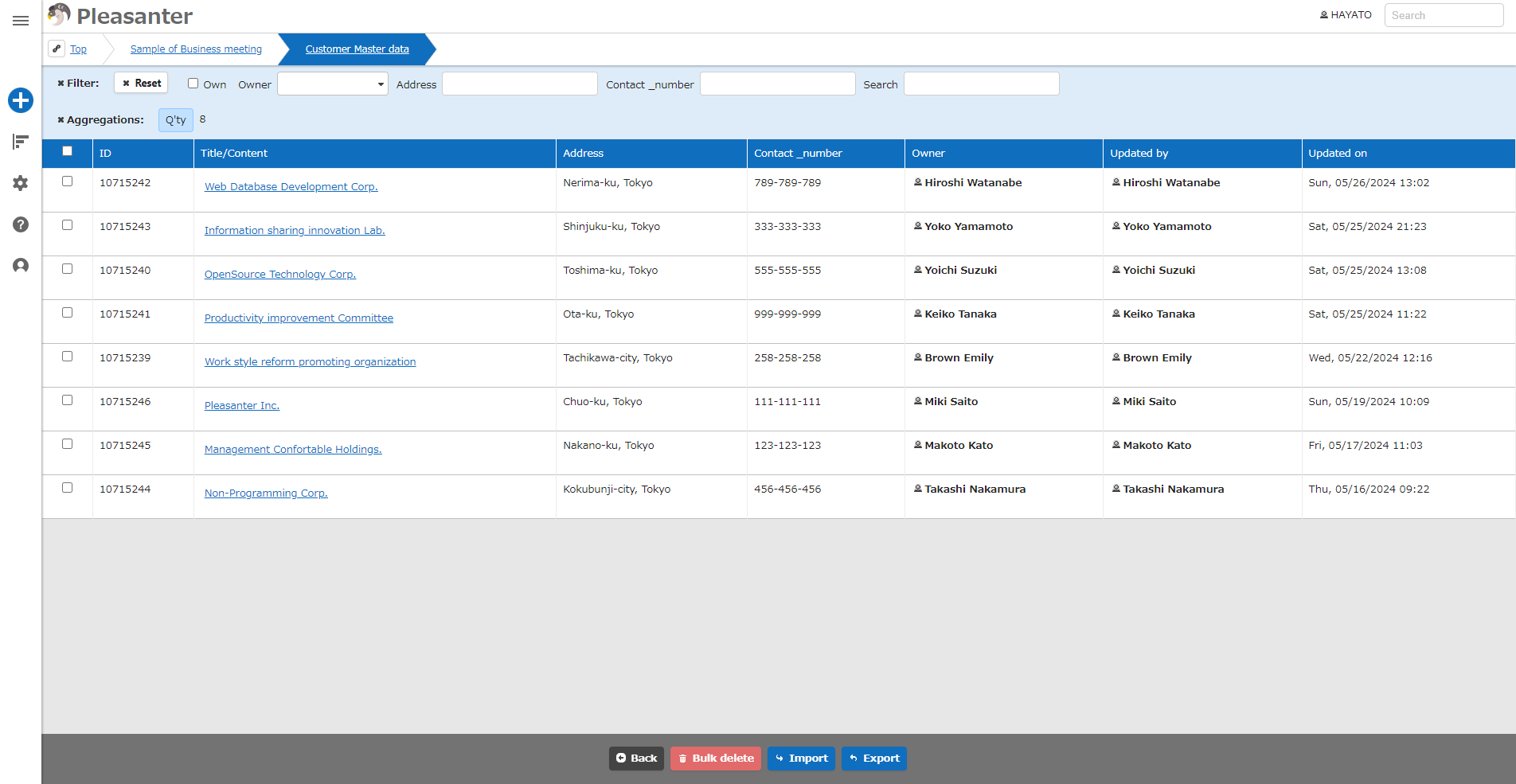
##### Operation result
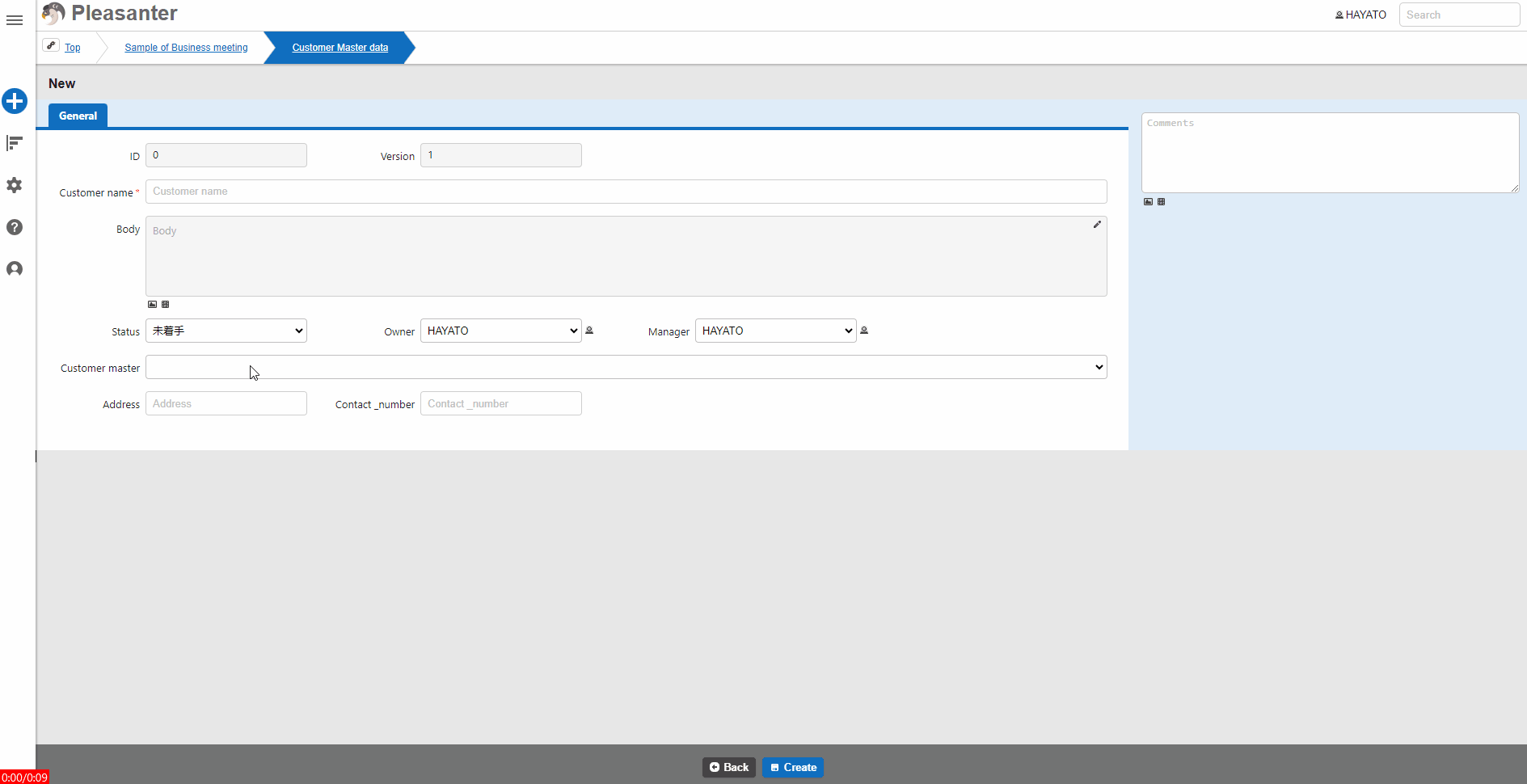
##### If the "[Auto Postback](/en/manual/table-management-auto-postback)" function is disabled, the value will not be reflected immediately after selecting the master.
## 2. Link list, Create button
When you set a link, the link information "Create Linked Column" and "[Link](/en/manual/table-record-import-and-link)" will be displayed at the bottom of the editing screen.
### Create linked column: Create record button
On the parent record editing screen, a button for creating a new child table will be displayed. The button name is the child table name. You cannot create a new parent record from the child table. You can hide the button by setting it.
### Link: Link record list
A list of linked records related to the record displayed on the editing screen will be displayed. A list of records for the link destination (parent table) and the link source (child table) will be displayed. You can hide the list by setting it.
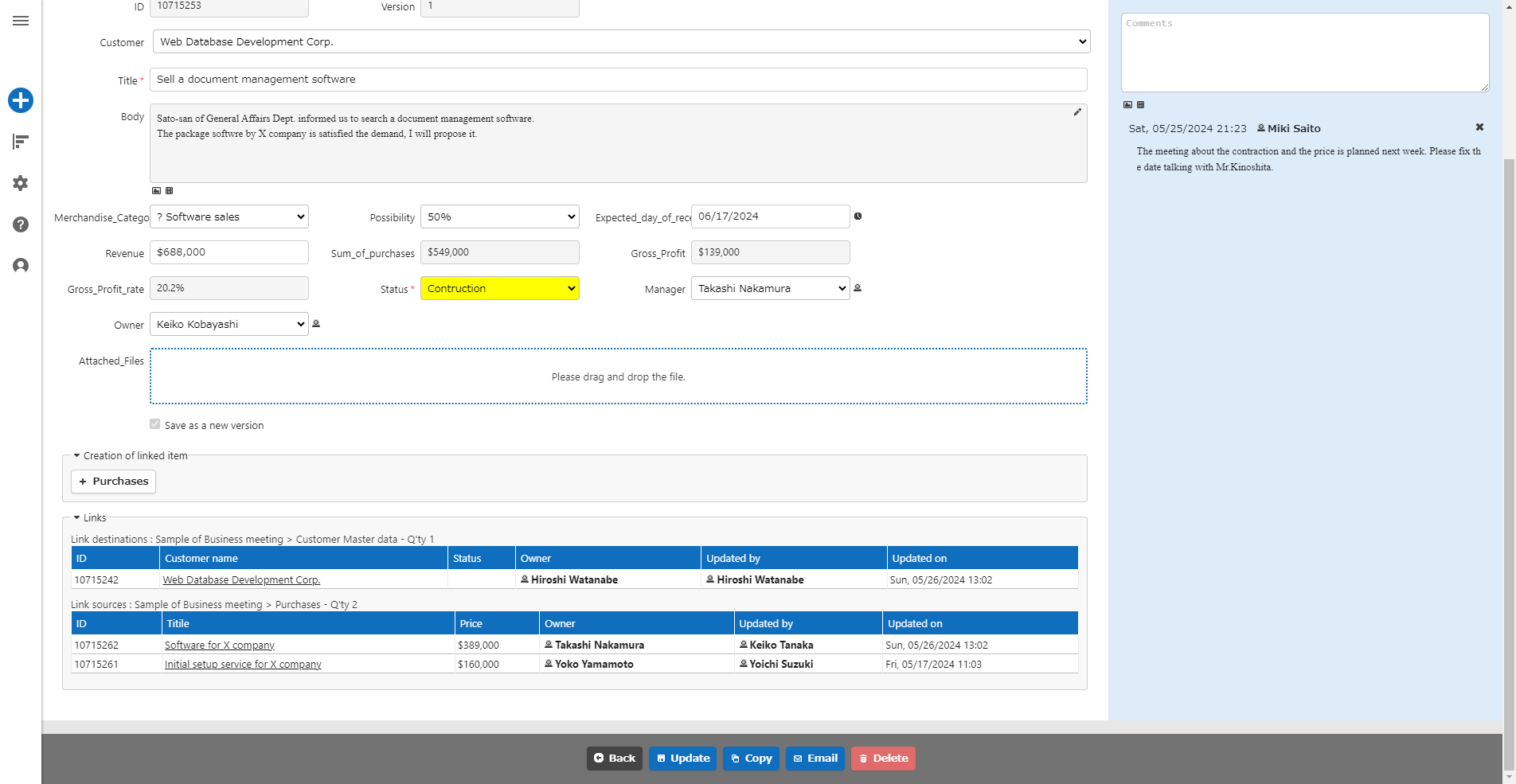
### Sort order
The order of the link information can be changed in two ways.
1. Enable the link column in "[Manage Table](/en/manual/table-management)" and "[Editor](/en/manual/table-management-editor)" and arrange them in any order in "[Editor](/en/manual/table-management-editor)" to display them not only in order but also in any location, such as the top of the screen or another tab. In this case, the button and record list will be displayed as a set.
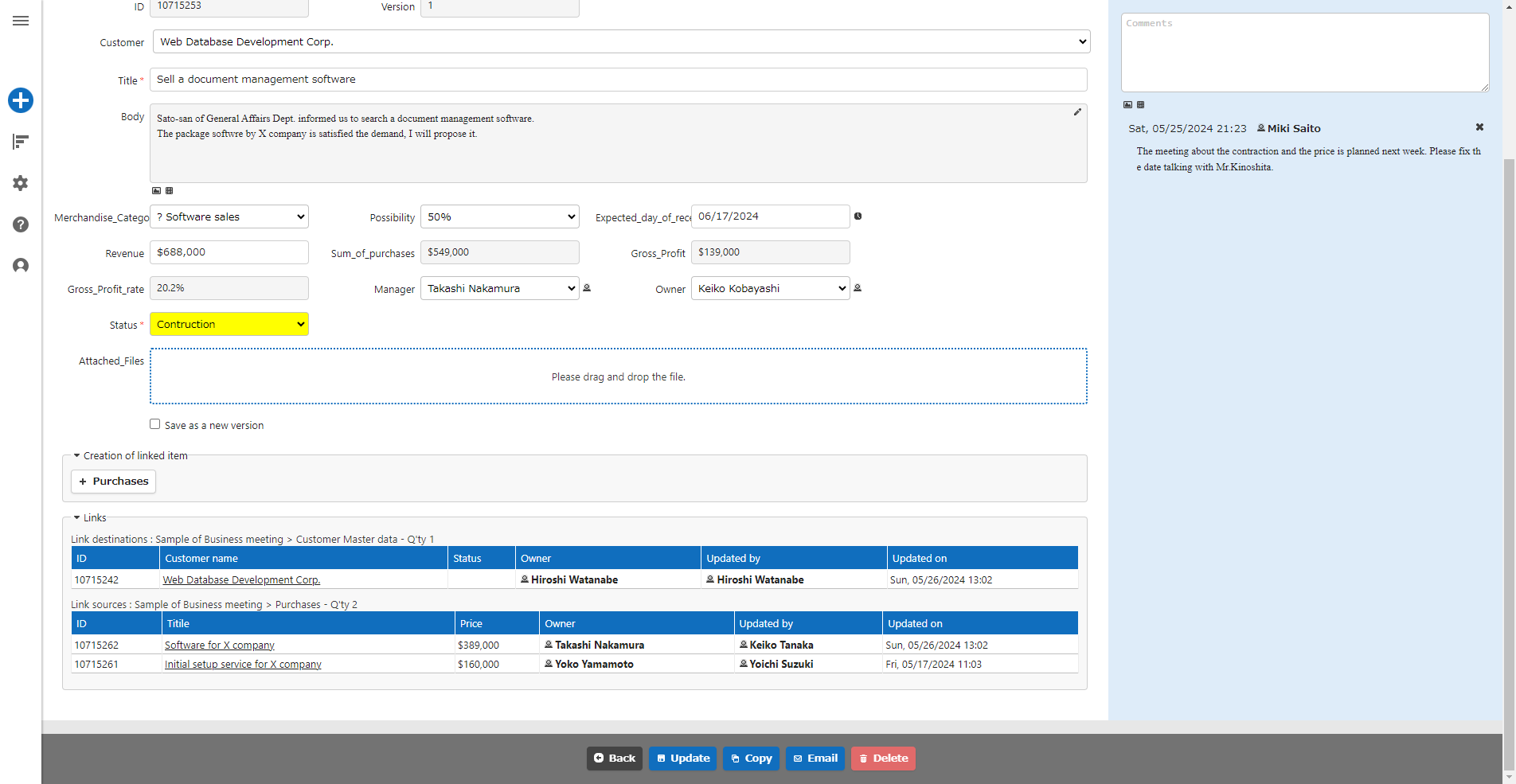
1. Specify the "priority" keyword in the list of options for the linked column in the child table and specify the sort order.
You can freely rearrange the order of buttons and record lists in the default display format.
#### Setting options on the child table side
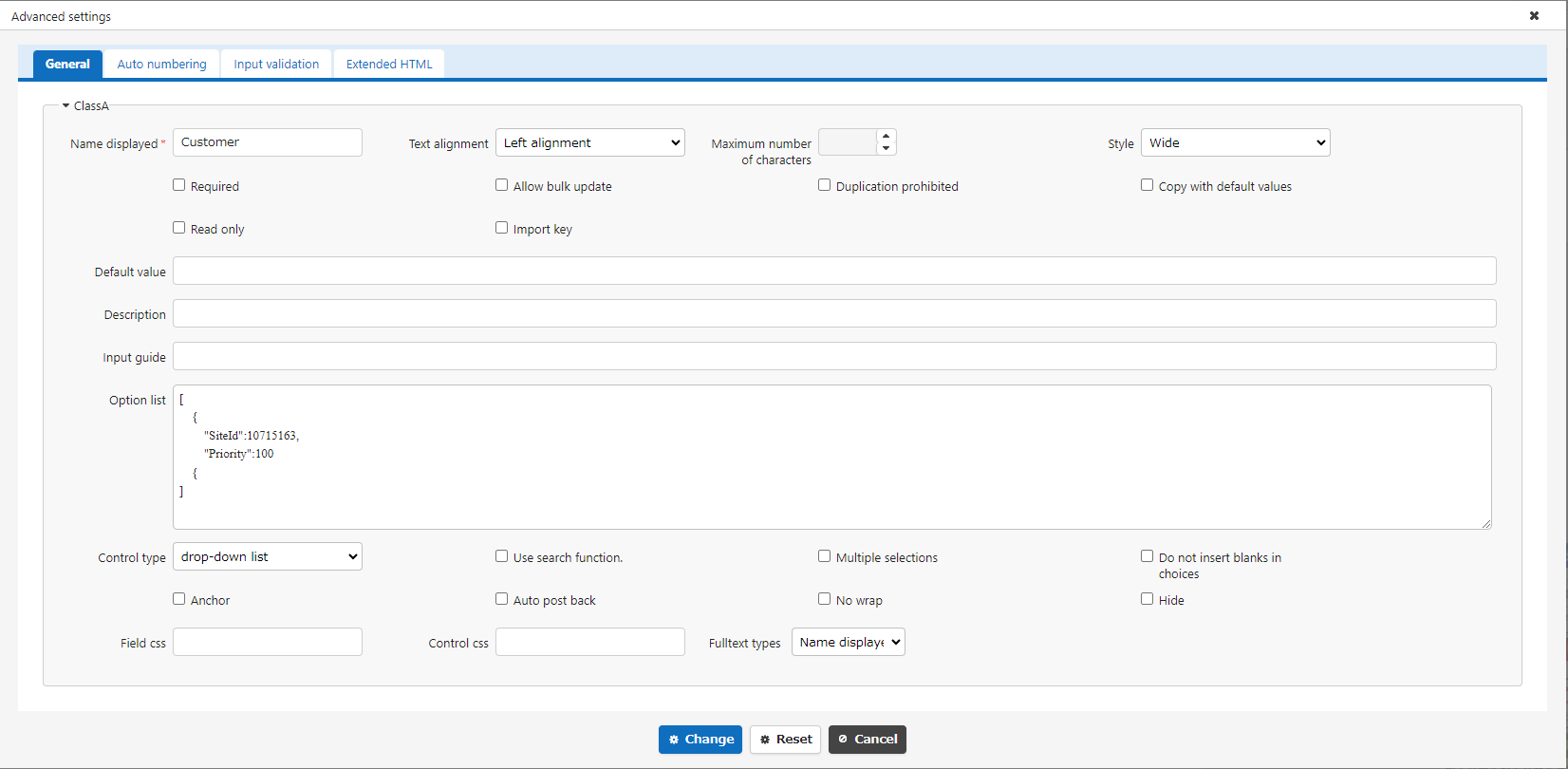
#### Display result
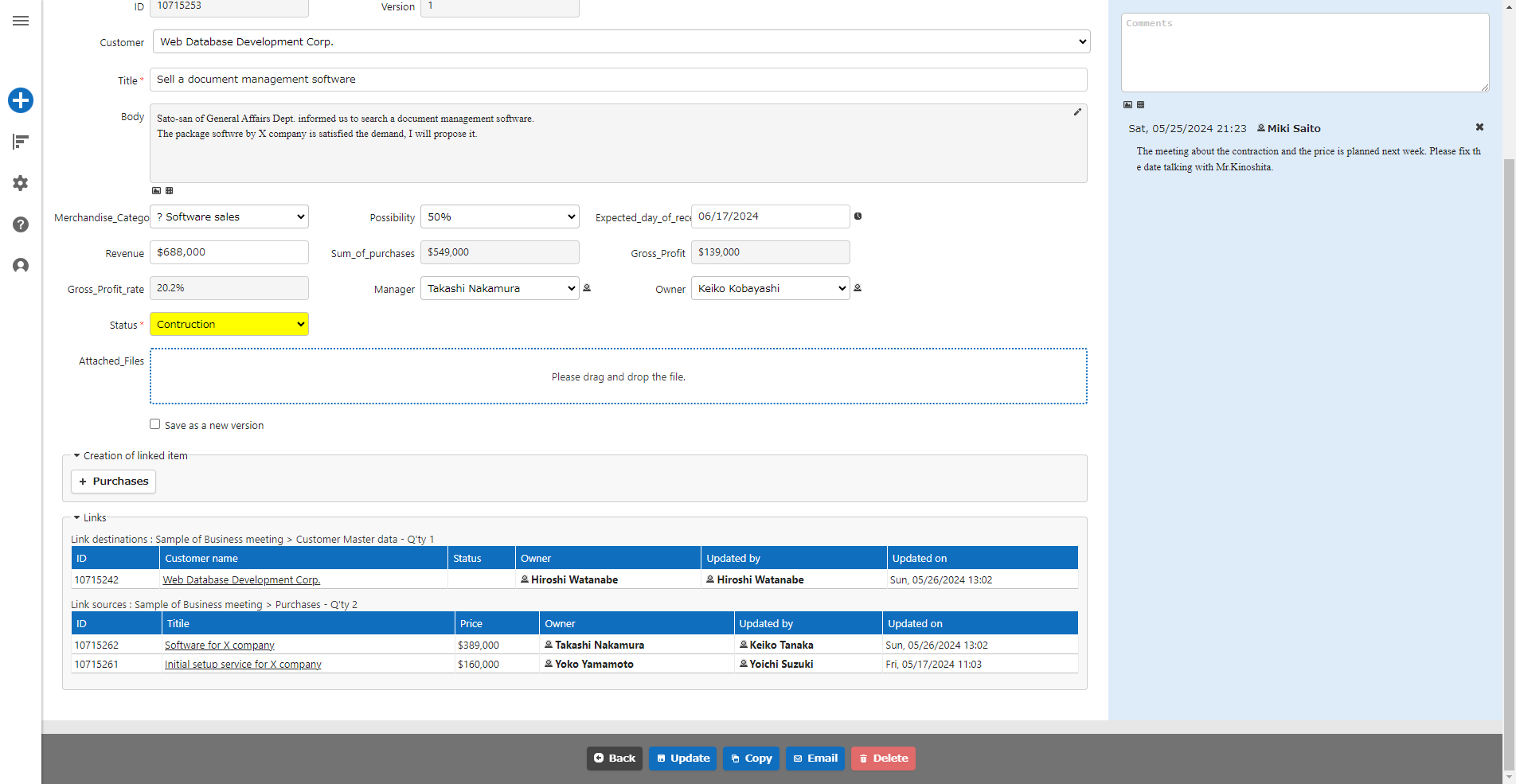
## 3. JSON parameters that can be set in the options list
|Link target|Column name|Description|
|:---|:---|:---|
|Department, group, user|TableName|Specify Depts, Groups, or Users to display departments, groups, and users as options. |
|Department, group, user|MembersOnly|Used when specifying Depts, Groups, or Users. Only departments, groups, and users who have been granted access rights are displayed. |
|Department, group, user|ExcludeMe|Used when specifying Depts, Groups, or Users. Specify true if you do not want to include yourself or your own department. This column is optional. |
|Table|SiteId|Specify the site ID of the linked table. |
|Table|Priority|Control the display order of linked tables|
|Table|NoAddButton|Specify true if you want to hide the create button for linked column. This column is optional. |
|Common|SearchFormat|Specify the display format when "[Use Search Function](/en/manual/table-management-use-search)" is enabled. |
|Common|View: ColumnFilterHash|Uses "[JSON Data Layout: View](/en/manual/api-view)" to filter and display options by a specific field. The filter value can be specified as a constant. |
|Common|View: ColumnFilterExpressions|Uses "[JSON Data Layout: View](/en/manual/api-view)" to filter and display options by a specific field. The filter value can be specified as a variable. |
|Common|View: ColumnSorterHash|Uses "[JSON Data Layout: View](/en/manual/api-view)" to sort and display options by a specific field. |
|Common|Lookups|Posts column using the "[Lookup](/en/manual/table-management-lookup)" function. This column is optional. |
## 4. Summary
The number of records and the sum, average, maximum, and minimum of the "[Numeric Value Column](/en/manual/table-management-num)" in the linked "Child Table" are stored in the specified "[Numeric Value Column](/en/manual/table-management-num)" in the parent table. This works in conjunction with adding, updating, and deleting child records.
## Related information
<div id="ManualList"><ul><li><a href="/en/manual/table-record-import-and-link">Table Function: Import Records and Link Master Data</a><span>02.06.2025 up</span></li></ul></article>
<ul><li><a href="/en/manual/table-management">Manage Table</a><span>10.02.2024 up</span></li></ul></article>
<ul><li><a href="/en/manual/table-management-num">Manage Table: Column: Numerical Value</a><span>10.02.2024 up</span></li></ul></article>
<ul><li><a href="/en/manual/table-management-editor">Table Management: Editor</a><span>08.13.2024 up</span></li>
<li><a href="/en/manual/table-management-choices-text">Manage Table: Editor: Column Advanced Settings: Option List</a><span>01.15.2025 up</span></li>
<li><a href="/en/manual/table-management-choices-text-link">Manage Table: Editor: Column Advanced Settings: Option List: Link</a><span>10.11.2024 up</span></li>
<li><a href="/en/manual/table-management-choice-json">Manage Table: Editor: Column Advanced Settings: Option List: Filter, Sort, Display Format</a><span>10.02.2024 up</span></li>
<li><a href="/en/manual/table-management-lookup">Table Management: Editor: Item Detail Settings: Choice List: Lookup</a><span>08.13.2024 up</span></li>
<li><a href="/en/manual/table-management-use-search">Table Management: Editor: Item Detail Settings: Use Search function</a><span>08.13.2024 up</span></li>
<li><a href="/en/manual/table-management-auto-postback">Table Management: Editor: Item Detail Settings: Auto Postback</a><span>08.13.2024 up</span></li></ul></article>
<ul><li><a href="/en/manual/table-management-summary">Table Management: Summary</a><span>08.13.2024 up</span></li></ul></article>
<ul><li><a href="/en/manual/tenant-logo">Tenant Management Function: Logo, Title, Logo Image</a><span>10.08.2024 up</span></li></ul></article>
<ul><li><a href="/en/manual/api-view">Developer Function: JSON Data Layout: View</a><span>01.06.2025 up</span></li></ul></article></div><input id="SearchTextHidden" type="hidden" value="" />
